變更數據流專案中所使用的閘道
在 Power Query Online 中建立新的資料流專案時,您可以在取得數據體驗期間選取用於特定數據源的內部部署數據閘道。 本文示範如何修改或指派網關給現有的數據流專案。
注意
在能夠變更閘道之前,請確定您已在租用戶下註冊所需的閘道,以及數據流專案的作者存取權。 您可以從在 Power Platform 數據流中使用內部部署數據閘道深入了解數據閘道。
變更閘道
為了示範如何在數據流專案中變更網關,本文會使用聯機到本機資料夾的查詢作為範例。
此查詢先前使用名為 「Gateway A」 的閘道來連線到資料夾。 但由於新的公司原則,「閘道 A」不再具有資料夾的存取權。 已註冊名為 「Gateway B」 的新閘道,現在可存取查詢所需的資料夾。 目標是變更此數據流專案中所使用的閘道,使其使用新的「閘道 B」。
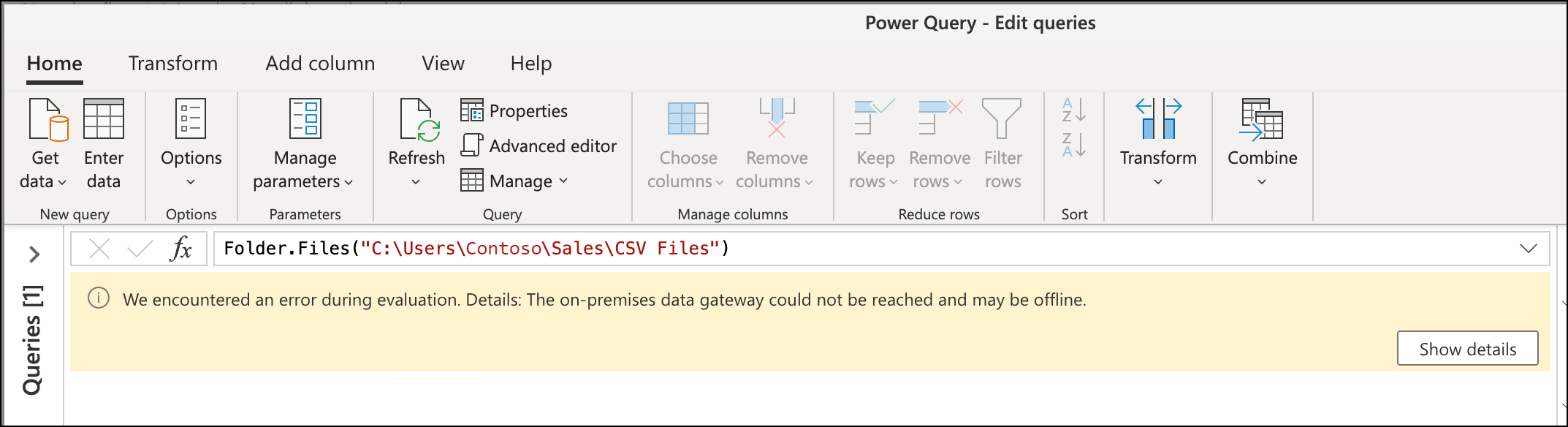
若要變更閘道:
從 Power Query 的 [ 常用] 索引標籤中,選取 [ 選項]。
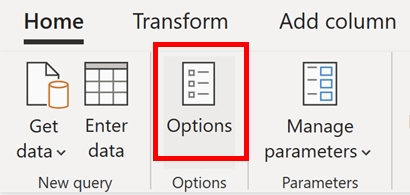
在 [選項] 對話框中,選取 [數據載入],然後選取要用於專案的閘道,在此案例中為 [閘道 B]。
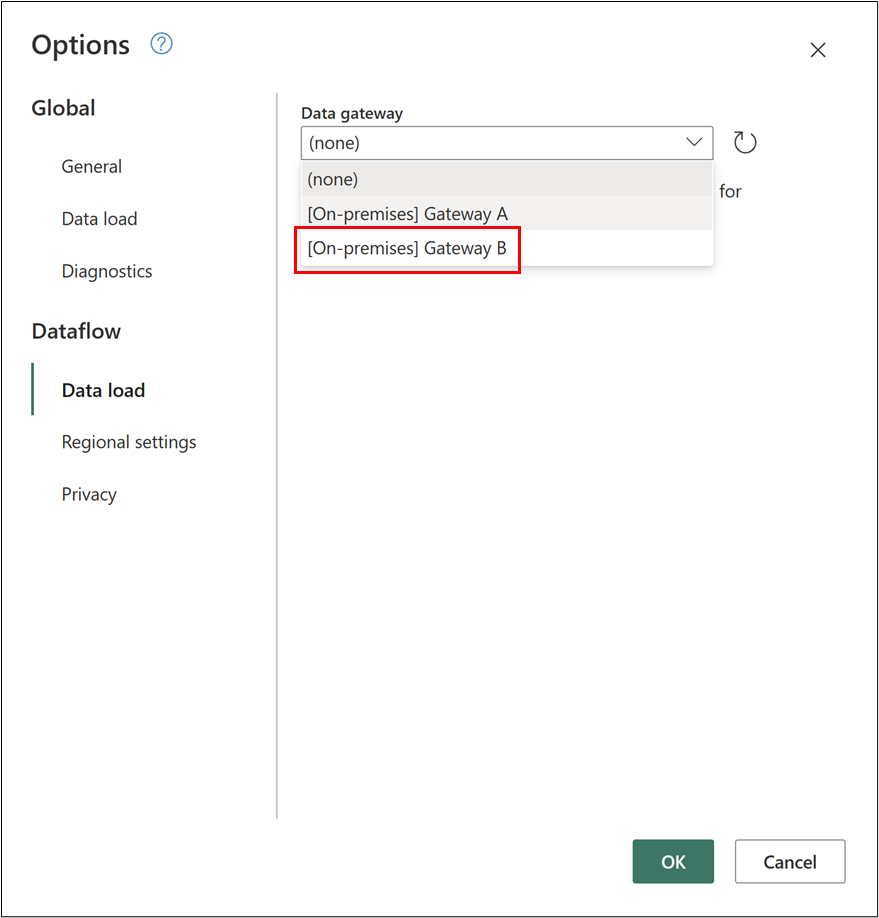
提示
如果閘道有最近的變更,請選取下拉功能表右側的小型重新整理圖示,以更新可用的閘道清單。
選取項目的正確網關之後,在此案例中,網關 B 選取 [ 確定 ] 傳回 Power Query 編輯器。
驗證數據源路徑
變更數據閘道之後,建議您檢查數據源路徑,以確定您的查詢會如預期般連線到您的數據源。
注意
M 引擎會使用其 種類 和 路徑的組合來識別數據源。
此種類會定義正在使用的連接器或數據源函式,例如 SQL Server、資料夾、Excel 活頁簿或其他。
路徑值衍生自數據源函式的必要參數,在此範例中為資料夾路徑。
驗證數據源路徑的最佳方式是進入使用數據源函式的查詢,並檢查其所使用的參數。 在此範例中,只有一個查詢會連線到資料夾,而且此查詢具有 其中定義的數據源路徑來源 步驟。 您可以按兩下 [來源 ] 步驟來取得對話框,指出數據源函式所使用的參數。 請確定數據源函式的資料夾路徑或正確的參數,是與所使用閘道相關的正確路徑。
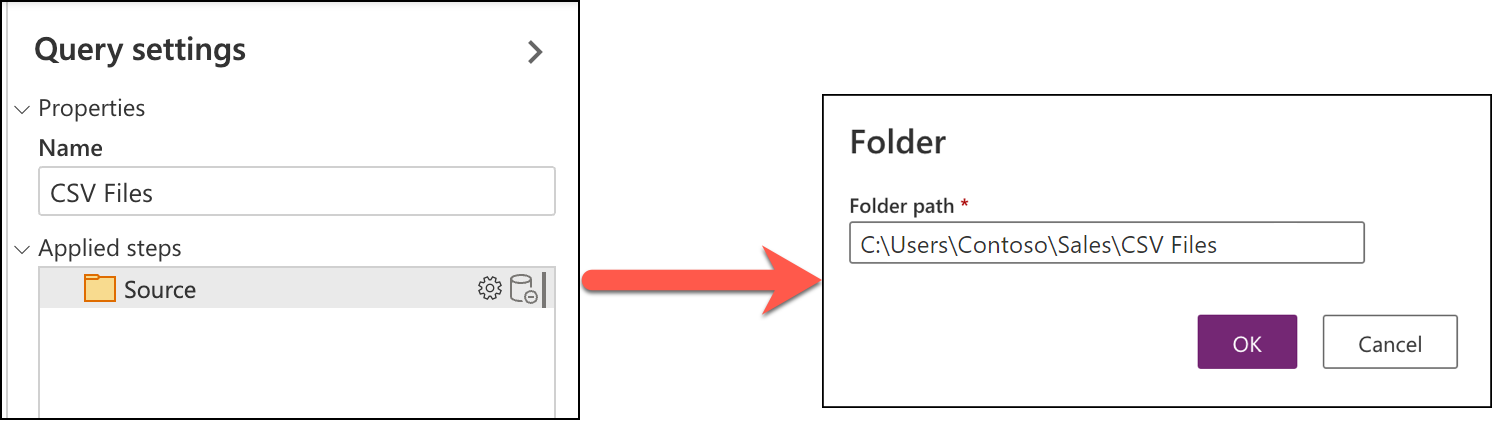
修改驗證
若要修改針對數據源使用的認證,請選取 [Power Query 編輯器] 功能區中的 [取得數據 ] 以啟動 [選擇數據源 ] 對話框,然後定義數據源的新或現有連線。 在此範例中,使用的連接器是 Folder 連接器。
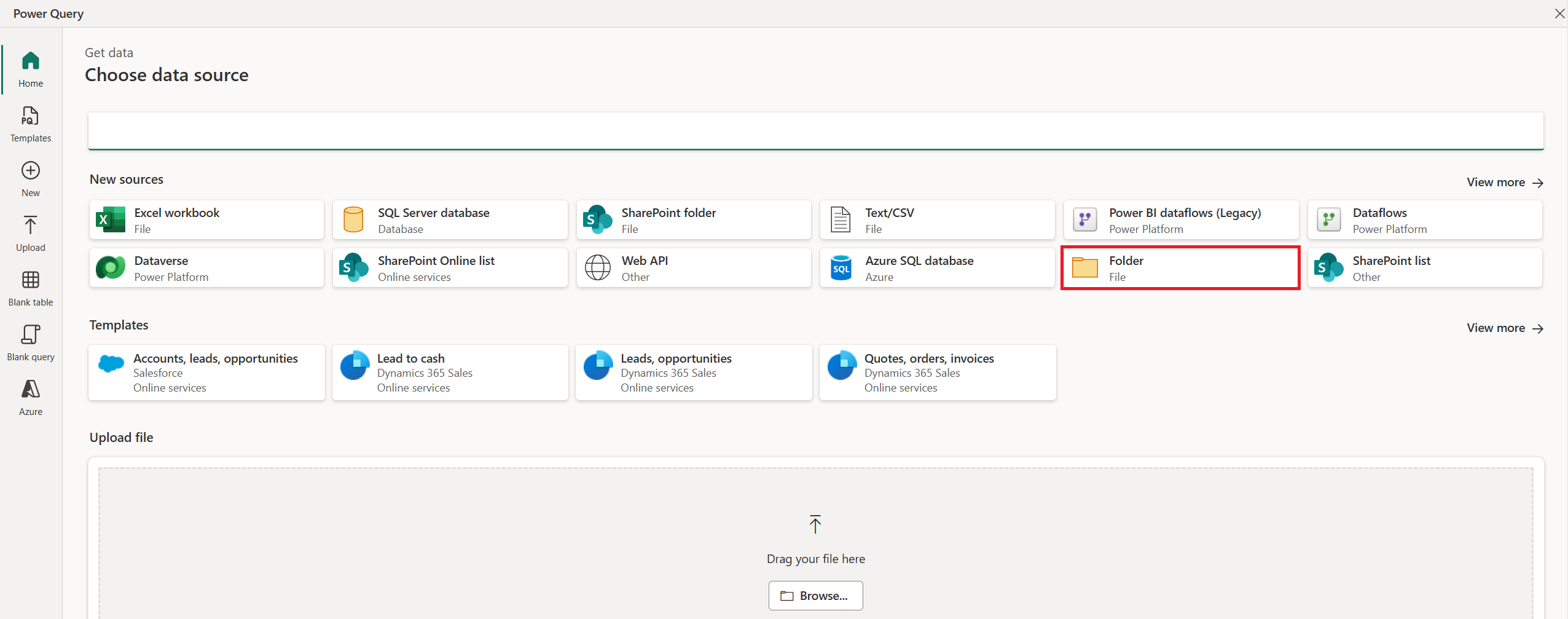
一旦進入 連線 設定,請建立新的連線,或為您的數據源選取或修改不同的連線。
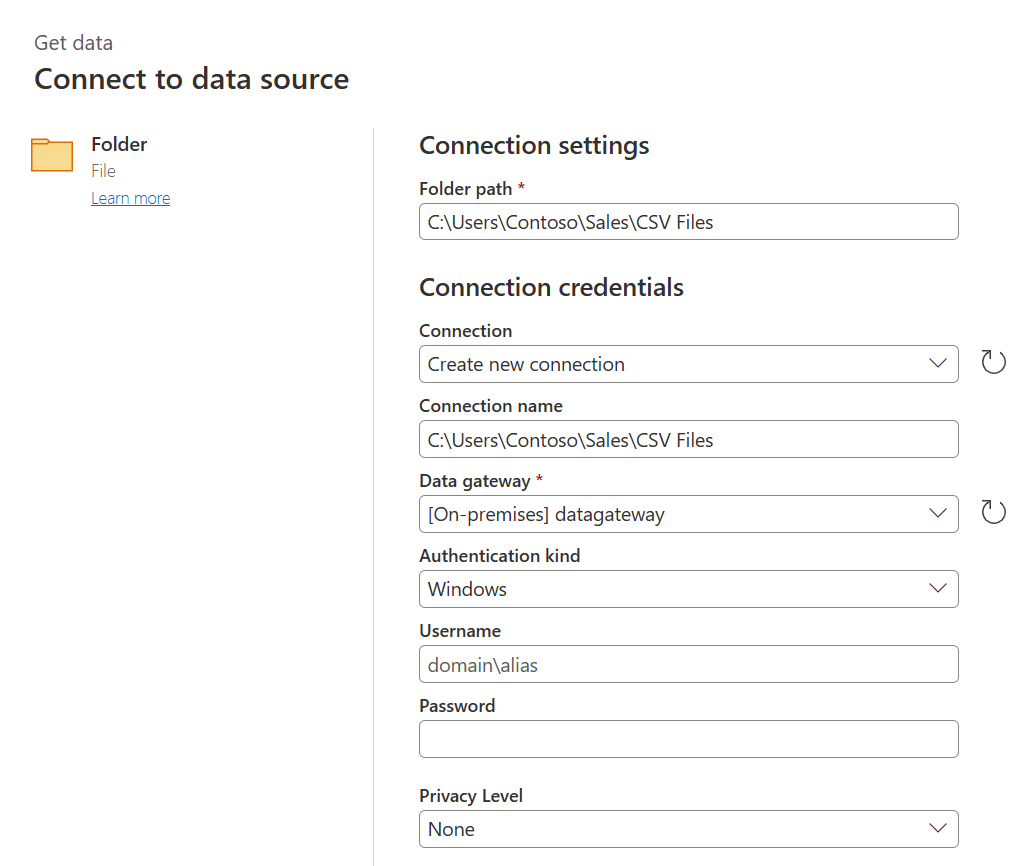
定義連線詳細數據之後,請選取 右下角的 [下一步 ],然後驗證您的查詢是否正在Power Query 編輯器中載入。
注意
此程式與重新連線至數據源的程式相同。 但是,再次執行此程式,您可以有效地重新定義要針對數據源使用的驗證方法和認證。
意見反應
即將登場:在 2024 年,我們將逐步淘汰 GitHub 問題作為內容的意見反應機制,並將它取代為新的意見反應系統。 如需詳細資訊,請參閱:https://aka.ms/ContentUserFeedback。
提交並檢視相關的意見反應